Win10系统专用DVD播放器怎么安装?专用DVD播放器安装的方法
作者:陈坤 人气:随着当今很多大型游戏和软件的出现,很多用户都下载了win10系统来提升自己的游戏体验。在使用过程中,有些用户不知道如何安装win10系统专用的DVD播放器。鉴于这些疑虑,不难解决。只要按照相关步骤就可以解决。
下面教您win10系统专用DVD播放器安装的方法。
1、打开此计算机并切换到C:系统磁盘,右键单击[新建]→[文件夹],将其命名为[tmp],然后创建一个名为[tmp2]的新文件夹。

2、解压缩之前下载的相应安装包,然后将其中的.msi复制到“ C:/ tmp”文件夹中;

3、右键单击开始菜单,选择“命令提示符(Admin)”,然后输入:
msiexec / ac:/tmp/windows10.0-kb3081704-x64.msi / qb TARGETDIR = c:/ tmp2(64位)
msiexec / ac:/tmp/windows10.0-kb3081704-x86.msi / qb TARGETDIR = c:/ tmp2(32位)

4、单击搜索按钮,输入:powershell,在搜索结果中右键单击Windows PowerShell,然后选择[以管理员身份运行]。

5、然后将以下代码复制到其中,然后按Enter:
Add-AppxProvisionedPackage-Online-PackagePathAdd-AppxProvisionedPackage-Online-PackagePathAdd-AppxProvisionedPackage-Online-PackagePathAdd-AppxProvisionedPackage-Online-PackagePath
c:/tmp2/InstallDVDAppxPackage/cd0c0ffe0ee94518833e70b1e931fcff.appxbundle-LicensePath
c:/tmp2/InstallDVDAppxPackage/cd0c0ffe0ee94518833e70b1e931fcff_License1.xml
6、完成命令后,打开开始菜单,您将看到[Windows DVD Player]。

win10系统专用DVD播放器安装的方法就讲解到这里,是不是很简单呢?
 Win10 21H1值得更新吗 到底要不要升级到21H1
Win10 21H1值得更新吗 到底要不要升级到21H1 Win7无法开启按F8无法进入安全模式怎么办?
Win7无法开启按F8无法进入安全模式怎么办? Win10电脑还原功能被本地策略组编辑器关闭了怎么打开?
Win10电脑还原功能被本地策略组编辑器关闭了怎么打开? Win10提示"你需要提供管理员权限才能复制文件”怎么办?
Win10提示"你需要提供管理员权限才能复制文件”怎么办? Epic平台上怎么是指GTA5中文进行游戏?GTA5中文设置方法教程
Epic平台上怎么是指GTA5中文进行游戏?GTA5中文设置方法教程 鸿蒙OS系统可以回退到原来的系统吗?鸿蒙系统怎么回退到EMUI系统?
鸿蒙OS系统可以回退到原来的系统吗?鸿蒙系统怎么回退到EMUI系统? Windows11怎么设置中文输入法?Win11中文输入法设置教程
Windows11怎么设置中文输入法?Win11中文输入法设置教程 怎么在Windows系统中制作Mac系统U盘启动盘?
怎么在Windows系统中制作Mac系统U盘启动盘? Win11游戏怎么调成高性能模式?Win11调成高性能模式的方法
Win11游戏怎么调成高性能模式?Win11调成高性能模式的方法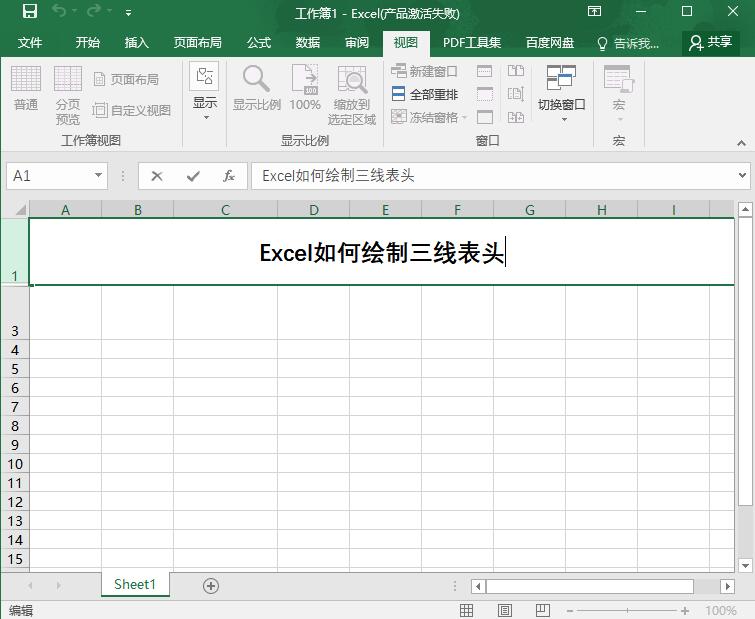 Excel怎么绘制三线表头 绘制三线表头教程
Excel怎么绘制三线表头 绘制三线表头教程